世界速讯:ps如何去黑眼圈 ps中去黑眼圈教程
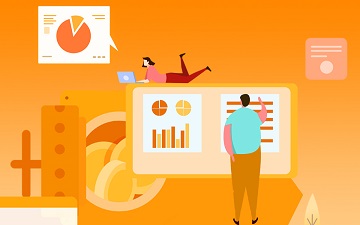 (资料图片)
(资料图片)
哈喽 小伙伴们 ,今天给大家科普一个小知识。在日常生活中我们或多或少的都会接触到ps如何去黑眼圈 ps中去黑眼圈教程方面的一些说法,有的小伙伴还不是很了解,今天就给大家详细的介绍一下关于ps如何去黑眼圈 ps中去黑眼圈教程的相关内容。
1、先把素材在PS里面打开,然后复制一层(Ctrl+J)。
2、选中复制的图层(图层1),在滤镜>其它>高反差保留,设置参数3.8,再确定(这里参数要根据自己图片来调整,主要是把纹理突出)。
3、在背景与图层1(刚刚设置高反差保留的图层)中间新建一个空白图层,并把图层1的混合模式改成“线性光”,创建剪贴蒙版,把图层1创建到中间新建的图层里面。
4、选择中间新建的图层2,用画笔工具,并按Alt键一边吸取眼睛附近的颜色,一边把黑眼圈涂抹掉。(注意:把画笔的硬度调低到0,不透明度为10,目的是把肤色柔和化)。
5、最后根据自己的效果,调整图层1的不透明度到85%,降低下纹理的痕迹,让纹理模糊化即可。
标签: ps如何去黑眼圈
上一篇:天天新消息丨日字加一笔都有什么字 日字加一笔组字大全
下一篇:故宫灵异事件
广告
X 关闭
广告
X 关闭

